Go语言编译失败怎么解决
时间:2025-07-31 15:12:27 401浏览 收藏
本文旨在帮助开发者解决Go语言在Windows平台编译时遇到的常见问题。由于GOOS环境变量配置不当(如设置为mingw)或使用过时的Go版本,可能导致链接器崩溃,出现类似“goos is not known: mingw”或“runtime.a缺失”等错误。本文详细阐述了如何正确设置GOOS环境变量为windows,推荐使用官方最新Go发行版,并提供了标准的Go程序构建流程。通过配置GOROOT、GOPATH和Path环境变量,确保Go工具链能顺利找到所需的库文件和命令。遵循本文指南,可有效解决Go在Windows上的编译链接问题,建立稳定可靠的开发环境,从而避免因环境配置不当导致的编译失败,提升开发效率。
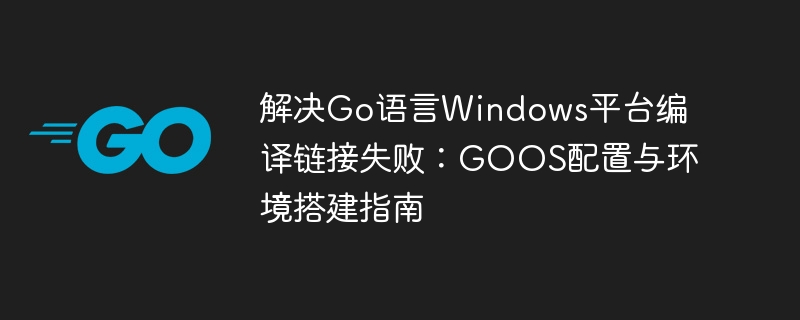
Go语言Windows环境概述与常见问题
Go语言以其简洁高效的特性在开发者社区中广受欢迎,但在Windows平台上进行Go程序开发时,部分用户可能会遇到编译和链接阶段的问题。这些问题通常表现为链接器崩溃,并伴随类似goos is not known: mingw、warning: unable to find runtime.a或runtime.morestack not defined的错误信息。这些错误的核心原因往往指向不正确的环境变量配置和使用了非官方或过时的Go发行版本。
理解GOOS环境变量
GOOS是Go语言工具链中一个至关重要的环境变量,它用于指定目标操作系统。当您编译Go程序时,Go工具链会根据GOOS的值来选择相应的系统库和运行时组件,以确保生成的二进制文件能够在目标操作系统上正确运行。
对于Windows操作系统,GOOS的正确值必须是windows。如果将其设置为mingw(这可能是一些早期或第三方Go for Windows端口的习惯,但并非官方Go工具链所识别),Go编译器和链接器将无法识别目标环境,从而导致一系列错误。例如,goos is not known: mingw就是工具链明确指出它不认识mingw这个GOOS值。当GOOS设置不正确时,链接器可能无法找到Go运行时所需的核心库文件,如runtime.a,进而导致链接失败甚至崩溃。runtime.a是Go语言运行时库的一部分,包含了程序启动、内存管理、goroutine调度等底层功能。
正确配置Go环境变量
为了确保Go程序在Windows上顺利编译和链接,正确配置GOOS及其他相关环境变量是关键。
设置 GOOS 环境变量为 windows: 您可以通过以下两种方式设置GOOS:
临时设置(仅对当前命令行会话有效): 打开命令提示符(CMD)或PowerShell,输入:
set GOOS=windows
或
$env:GOOS="windows"
永久设置(推荐): 右键点击“此电脑”或“计算机” -> “属性” -> “高级系统设置” -> “环境变量”。 在“系统变量”区域,查找名为GOOS的变量。如果不存在,点击“新建”;如果存在,点击“编辑”。 将变量名设置为GOOS,变量值设置为windows。 点击“确定”保存更改。
配置 GOROOT 和 GOPATH:
- GOROOT: 指向Go语言的安装目录。例如,如果您将Go安装在C:\Go,则GOROOT应设置为C:\Go。
- GOPATH: 指定Go语言的工作区目录,用于存放您的Go项目源代码、编译后的二进制文件和包依赖。您可以将其设置为任意您喜欢的位置,例如C:\Users\YourUser\go。
- 这两个变量也应通过上述永久设置方式进行配置。
更新 Path 环境变量: 将%GOROOT%\bin(例如C:\Go\bin)添加到系统Path环境变量中,这样您就可以在任何目录下直接运行Go命令(如go build、go run等)。
完成以上配置后,建议重启命令行窗口或计算机,以确保所有环境变量更改生效。
使用官方Go发行版
遇到编译链接问题,尤其是与runtime.a缺失相关的错误时,一个常见的误区是使用了过时或非官方的Go二进制发行版(例如,早期的一些gowin32或gomingw项目)。这些版本可能没有得到及时更新,或者其构建方式与官方Go工具链存在差异,从而导致兼容性问题和库文件缺失。
强烈建议从Go语言官方网站下载最新稳定版的Go二进制安装包:
- 官方下载地址:https://go.dev/dl/ 或 https://golang.org/dl/
下载并安装官方发行版,可以确保您拥有一个完整、兼容且经过充分测试的Go工具链,从而避免因版本问题导致的编译链接错误。
Go程序的编译与构建
在正确配置了Go环境并使用了官方发行版后,Go程序的编译和构建将变得非常简单和顺畅。现代Go开发推荐使用go build命令来编译项目。
以下是一个简单的Go程序示例(hello.go):
package main
import "fmt"
func main() {
fmt.Println("Hello, Go on Windows!")
}在包含hello.go文件的目录下,打开命令提示符或PowerShell,执行以下命令:
编译程序:
go build hello.go
此命令会根据您的GOOS和GOARCH(Go体系结构,例如386或amd64)自动编译源代码并链接所有必要的库,生成一个可执行文件(在Windows上通常是hello.exe)。
运行程序: 编译成功后,您可以直接运行生成的可执行文件:
.\hello.exe
或者,您也可以直接使用go run命令来编译并运行程序,这在开发和测试阶段非常方便:
go run hello.go
值得注意的是,早期Go版本中可能需要手动使用8g(Go编译器)和8l(Go链接器)等命令进行编译和链接。然而,对于日常开发,go build命令是推荐的首选,它自动化了整个构建过程,极大地简化了操作。
总结与故障排除建议
Go语言在Windows平台上的编译链接问题,多数情况下源于对GOOS环境变量的误解和使用了非官方或过时的Go发行版。
为了确保Go开发环境的稳定和高效,请务必遵循以下几点:
- 核查 GOOS: 确保GOOS环境变量被正确设置为windows。这是解决goos is not known错误的关键。
- 使用官方最新Go版本: 始终从Go语言官方网站下载并安装最新的Go发行版。这能有效避免runtime.a缺失等库文件问题,并确保工具链的兼容性。
- 验证 GOROOT、GOPATH 和 Path: 确保这些核心环境变量都已正确配置,并且%GOROOT%\bin已添加到系统Path中。
- 重启环境: 任何环境变量的更改都建议重启命令行窗口或计算机以使其完全生效。
- 保持更新: 定期检查Go语言的官方发布,并更新到最新版本,以获取性能改进、新功能和错误修复。
通过遵循这些指南,您将能够有效地解决Go语言在Windows平台上的编译链接问题,并建立一个稳定可靠的开发环境。
好了,本文到此结束,带大家了解了《Go语言编译失败怎么解决》,希望本文对你有所帮助!关注golang学习网公众号,给大家分享更多Golang知识!
-
505 收藏
-
503 收藏
-
502 收藏
-
502 收藏
-
502 收藏
-
159 收藏
-
235 收藏
-
347 收藏
-
137 收藏
-
432 收藏
-
298 收藏
-
257 收藏
-
433 收藏
-
471 收藏
-
437 收藏
-
437 收藏
-
439 收藏
-

- 前端进阶之JavaScript设计模式
- 设计模式是开发人员在软件开发过程中面临一般问题时的解决方案,代表了最佳的实践。本课程的主打内容包括JS常见设计模式以及具体应用场景,打造一站式知识长龙服务,适合有JS基础的同学学习。
- 立即学习 543次学习
-

- GO语言核心编程课程
- 本课程采用真实案例,全面具体可落地,从理论到实践,一步一步将GO核心编程技术、编程思想、底层实现融会贯通,使学习者贴近时代脉搏,做IT互联网时代的弄潮儿。
- 立即学习 516次学习
-

- 简单聊聊mysql8与网络通信
- 如有问题加微信:Le-studyg;在课程中,我们将首先介绍MySQL8的新特性,包括性能优化、安全增强、新数据类型等,帮助学生快速熟悉MySQL8的最新功能。接着,我们将深入解析MySQL的网络通信机制,包括协议、连接管理、数据传输等,让
- 立即学习 500次学习
-

- JavaScript正则表达式基础与实战
- 在任何一门编程语言中,正则表达式,都是一项重要的知识,它提供了高效的字符串匹配与捕获机制,可以极大的简化程序设计。
- 立即学习 487次学习
-

- 从零制作响应式网站—Grid布局
- 本系列教程将展示从零制作一个假想的网络科技公司官网,分为导航,轮播,关于我们,成功案例,服务流程,团队介绍,数据部分,公司动态,底部信息等内容区块。网站整体采用CSSGrid布局,支持响应式,有流畅过渡和展现动画。
- 立即学习 485次学习
